 网络模块和北斗模块使用说明书V21
网络模块和北斗模块使用说明书V21
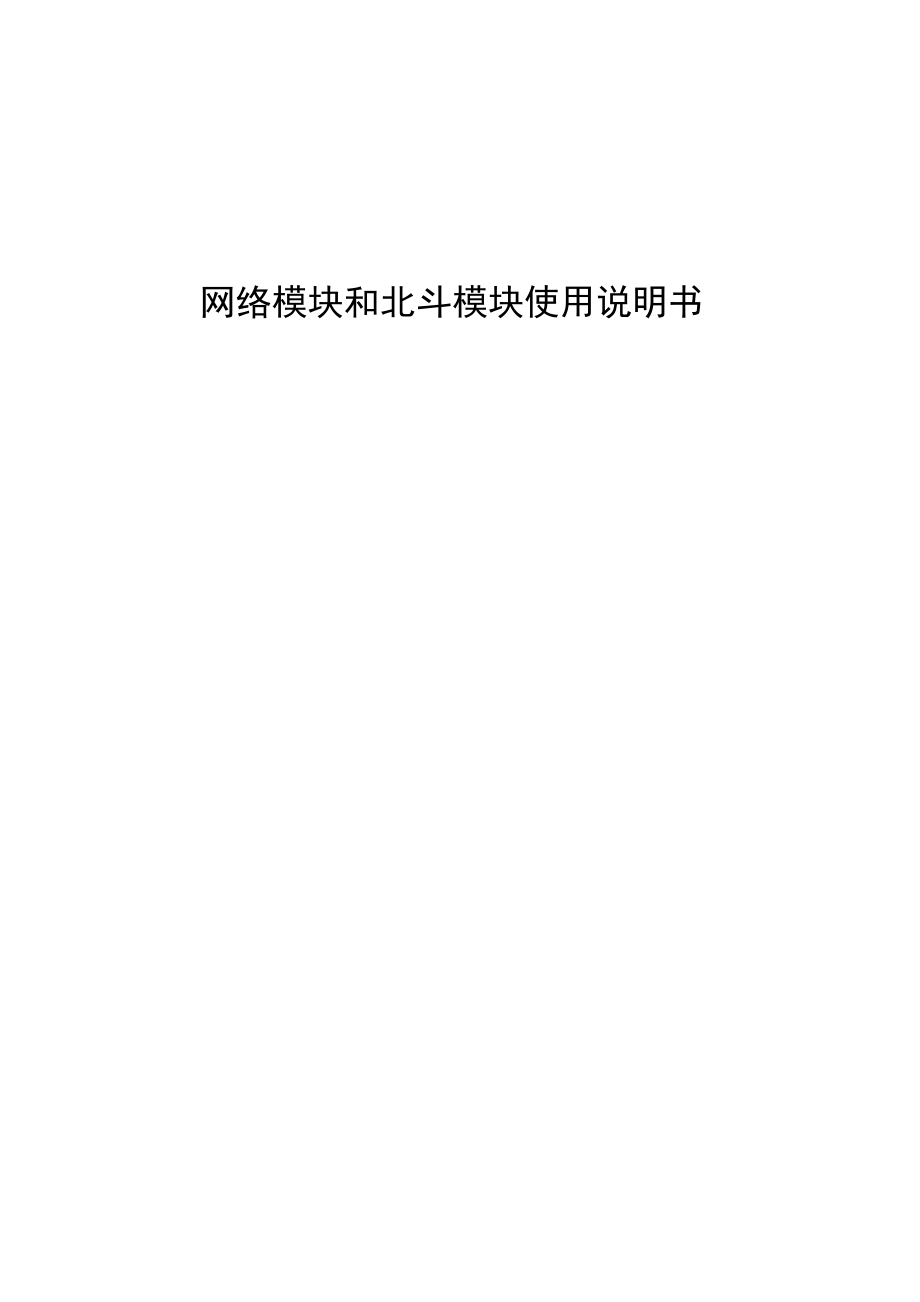


《网络模块和北斗模块使用说明书V21》由会员分享,可在线阅读,更多相关《网络模块和北斗模块使用说明书V21(40页珍藏版)》请在装配图网上搜索。
1、网络模块和北斗模块使用说明书一、N1、N3 NTP SERVER UNIT 模块配置说明2(一)网络接口 IP地址设置2(二)软件升级3(三)监测数据上传网络时间服务器端设置5(四)用户登录密码更改8二、N6 NTP SERVER UNIT模块配置说明8三、N1、N3、N6 NTP SERVER UNIT模块客户端软件安装和设置说明131、WINDOWS 9X/NT 操作系统132、WINDOWS 2000 操作系统153、WINDOWS XP/2003 操作系统164、SUN SOLARIS 8 操作系统175、LINUX操作系统186、HP-UNIX操作系统197、IBM AIX V5.2
2、 操作系统198、CISCO路由器和交换机209、rs6000 系统21四、N5 MONITOR UNIT配置和网络对时软件使用说明221、设置服务器的IP地址、子网掩码和网关地址222、N5模块网络时间同步软件使用说明23五、N7 PTP SERVER UNIT模块配置说明26六、G4、G10 INPUT UNIT北斗卫星模块初始化设置28七、G8 INPUT UNIT交流B码模块年初始化设置30八、G8 INPUT UNIT B码(DC)模块时延补偿值设置32九、G32 INPUT UNIT NTP 输入设置33一、N1、N3 NTP SERVER UNIT 模块配置说明(一)网络接口 I
3、P地址设置1、网络接口 ntpl默认网络地址为:192.168.0.254,网络接口 ntp2默认网络 地址为:192.168.1.254,网络接口 ntp3默认网络地址为:192.168.2.254, 掩码都是 255.255.255.0。注意:ntpl,ntp2,ntp3的IP地址不能重复要进行有效校时,首先要设置网络时间服务器的IP地址。首先把控制计算 机的网络地址设置为和网络接口 1同一网段内的有效地址,如:192.168.0.21, 子网掩码为255.255.255.0。N1、N3采用ntp1网口设置IP地址。2、采用telnet远程程序登录网络时间服务器,用户名默认为:timese
4、rver, 密码为:timeserver。3、命令格式如下:telnet 192.168.0.254 2300 ,2300为自定义端口号, 以避免无关人员登录。4、出现如下画面:键入用户名timeserver和密码timeserver。出现下面画面:5、运行netsh命令,再运行interface ip出现如下画面:6、再键入 “set add ntpl static 192.168.0.22 255.255.255.0 192.168.0.1 1”其中ntp1为网络接口 1的连接名称(注意为小写字母),192.168.0.22 是你要设置的IP地址,255.255.255.0是子网掩码,19
5、2.168.0.1是要设 置的网关地址,1为到网关的跃点数。注意:如果要跨局域网应用,必须设置网关地址。要设置网关地址,必须设 置完IP地址重启服务器后才能设置对应的网关地址,可用“show config” 命令查询是否设置准确7、回车后,关机重启网络时间服务器,网络接口地址设置完毕,可用“PING” 命令验证是否设置好。8、 网络接口 2和3的设置和接口 1的设置一样,只是网络接口 2的名称是 “ntp2”,网络接口 3的名称是“ntp3”,注意设置时准确应用。(二)软件升级1、用采用telnet远程程序登录网络时间服务器。2、键入“ net stop timeserver ”,回车后即停止
6、时间服务。3、在IE浏览器下采用ftp远程程序登录网络时间服务器。用户名默认为: timeserver,密码为:timeserver o4、格式如下:ftp:/192.168.0.254:2100 ,2100为自定义端口号,以避免无 关人员登录。5、出现如下画面:登录 timeserver.exe为本机运行软件。如需要升级软件,则把新软件timeserver.exe 拷贝到本目录下替换旧的timeserver.exe软件。FTF服务器:用户名):服茶器不允许匿名登录,或者不接受该电子邮件地址。登录后,将其添加到您的收藏夹列表中就可以方便地 返回该FTP服务器。6、又出现如下画面:登录如|取消|
7、7、telnet登录目录下键入“net start timeserver ”,回车后即开始时间服务。注意:如果客户端为WINDOWS XP,登录时请打开ie,在菜单里选择:工 具- internet选项- 高级,在“使用被动ftp”前面去掉钩(需要ie6.0以 上才支持),否则登录不上。(三)监测数据上传网络时间服务器端设置1、在IE浏览器下采用ftp远程程序登录网络时间服务器。用户名默认为: timeserver,密码为:timeserver o2、格式如下:ftp:/192.168.0.254:2100 ,2100为自定义端口号,以避免无 关人员登录。3、出现如下画面:4、timeserv
8、er.ini为本机配置软件。如需要配置软件,则把文件timeserver.ini拷贝到 客户机进行编辑,然后替换本目录下旧的timeserver.ini文件件。其中 IntervalTime、Com、AlarmTime、GPSNTP、Model、EventDelay 这 6 项不用 设置。RemoteHost1:表示要设置的第1台远程监测计算机的IP地址,设置时数字不要 加前导零。如:设置时192.168.10.6为正确地址,192.168.010.006为错误地 址。如果不用,请设置为“0”。RemoteHost2:表示要设置的第2台远程监测计算机的IP地址RemoteHost3:表示要设置
9、的第3台远程监测计算机的IP地址,如果不用,请设 置为“0”。GPSconNTP:值为“0”:表示不管时间是否可用,NTP服务都可使用,可作调 试用或特殊用途。值为“1”:表示如果时间可用,即不报警,则NTP服务可使用, 如果时间不可用,即报警,则NTP服务不可使用。值为“2”: NTP服务的启动方式由板上的插针决定off位置:表示不管时间是否可用,NTP服务都可使用,可 作调试用或特殊用途。On位置:表示如果时间可用,即不报警,则NTP服务可使 用,如果时间不可用,即报警,则NTP服务不 可使用。值为“3”:表示如果时间曾经同步过,则NTP服务可使用,如果时间从未同步过,则NTP服务不可使用
10、。(四)用户登录密码更改1、用采用telnet远程程序登录网络时间服务器。2、键入“net user timeserver time”,回车后即完成。“time为修改后的 密码。二、N6 NTP SERVER UNIT模块配置说明安装程序:双击f:N6(带广播) setup.exe (f:为光驱符号),看到如下界面:之后在出来的对话框中点击“确定来继续安装程序。点击“确定后,出来选择安装目录的对话框,用户根据自己实际情况来选择安装目录,然在如下界面填写“程序组名称,点击“继续来继续安装程序。接下来安装程序成功完成,点击“确定。NTP模块设置(N6)安装程序1HP模块设置06)安装程序区|HTF
11、模块设置娜)安装成功。匡壬定己|设置搜索睇帮助和支持但)运行.注销 Adir- i ni I tr at or(X)-关闭计算机.这样,就在计算机的开始菜单中生成了软件的快捷方式:ft符倨Mnb帝广播)M软件网貉模块和北斗计直快日函网而Q.2富dxIAM 口 P=M点击“NTP模块设置(N6)”,进入设置程序的主界面。如下:软件可以通过网口或者串口来设置IP地址,具体使用方法如下: .通过网口设置:本系统出厂 IP 设置为:192.168.0.254 (IP), 255.255.255.0 (子网掩码),192.168.0.1 (网 关),如果要设置本系统地址,请首先将用来设置的计算机配置成与
12、本系统同一网段。打开软件,在界面右上角填写系统IP地址(默认192.168.0.254),在设置IP界面中填 写需要配置的IP信息,检查无误后,点击“开始写入”来写入IP地址。写入成功后,在右上角填写刚刚设置的IP地址,计算机修改为跟刚才设置的IP同一网 段,之后点击“开始读取”按钮,系统将返回您设置的IP信息。请注意,如果您忘记了设备的IP地址,将只能通过串口设置来读取IP信息。 .通过串口设置:软件使用前,请保证所使用的计算机串口和N6板卡COM1 口之间已经通过交叉串口线 进行了正确的连接,设置使用的串口默认为comset.ini文件中设置的地址,即界面中com后 面的默认值。其中下拉框
13、可以列表出计算机中可用的所有com 口,请根据实际情况来选择 com 口。软件分为“读取IP”和“设置IP”两大块。如果用户忘记IP地址或者别的原因而 需要读取系统目前的IP地址和广播间隔时间,点击“开始读取”即可正常读取。如果需要修改设备的IP地址或者广播间隔时间,请在右方“设置IP”框内填入希望 设备被设置的IP地址、子网掩码、默认网关和广播间隔时间,填入完成后,请做一下检查, 当检查无误后,点击“开始写入”按钮来写入【?地址。注意问题:1. 设置IP地址的时候,请保证要设置的IP地址在局域网中没有被使用,如果 设置一个已经被使用的IP地址,您将无法正确的获得时间信息。2 . 请分别注意“
14、开始读取”和“开始写入”按钮下面的两行:“读取次数”、“读取 状态”和“写入次数”、“写入状态”。读取次数、写入次数:每点击一次“开始读取”和“开始写入”,“读取次数” 和“写入次数”就会相应的发生变化(加1)此次读取或者写入的状态(成功 与否)就会在“读取状态”和“写入状态”中显示,只有显示“成功”的时候, 读取和写入操作才是成功的。如果状态是“失败”或者没有任何字符,那么此 次的读取或者写入就是失败的。如果是失败状态,请检查串口线是否是交叉线 以及串口线是否插好。3. 通过串口设置时,如果使用的串口不是默认COM 口,那么请修改com下拉框 中的串口号,再次点击设置或者读取。4. 设置为广
15、播授时模式时,客户端计算机须关闭window time服务。设置方法:右键点击桌面“我的电脑”,选择“管理”,打开“计算机管理”,在 “服务和应用程序”下找到window time服务,双击打开,在“常规”选项卡下, 首先点击“停止”,然后把“启动类型”设置为“手动,然后点击“应用” “确 定”退出。特别注意:广播间隔时间:如果您设置的广播间隔时间是0,那么系统处于客户/服务器对 时模式,不对外广播时间信息,目前多数应用采用客户/服务器对时模式;如果 广播间隔时间不为0,系统处于广播对时模式,此时不支持客户/服务器对时模 式。三、N1、N3、N6 NTP SERVER UNIT模块客户端软件安
16、装和设置说明1、WINDOWS 9X/NT 操作系统1)客户端来源:客户端软件存储在光驱f:AUTOMACHRONautomachron.exe (f:为光驱符号)。2)安装客户端:在C盘根目录下建立C: AUTOMACHRON目录,把 f:AUTOMACHRON Automachron.exe文件拷贝到C盘刚建的目录下即可,因为 本软件为绿色软件,不需安装,只拷贝即可。双击C盘AUTOMACHRON目录 下的Automachron.exe文件,即开始运行软件,出现如下窗口。服务器:设置网络时间服务器的IP地址和使用的网络对时协议;同步周期:设置向服务器取时间的间隔,一般设置为600秒; 系统
17、托盘:关闭窗口后缩为在系统托盘上的图标;启动时同步:在程序启动时同步一次计算机时间;同步后关闭程序:同步成功后关闭同步程序;等待拨号:等待通过拨号连接同步时间;广播客户端模式:设置为广播客户端;开机自动运行:启动机器时启动同步程序;保持在顶层:使窗口一直在所有窗口之上;静止模式:选中则不显示报警窗口;仅读取:只显示报告,不修改时间;调整:调整对时方式;关闭:关闭窗口;退出:退出程序;3)设置客户端:运行了 “automachron.exe”后,在屏幕下部的系统托盘 中出现芋样的图标,右健点击该图标,并选择“打开窗口.”,进入下图的对话框。服务器同步1192.160.0.254端口服游|SNTP
18、y3|123珊除同步周期|即秒Automachron - 12:15:03门开机自动运行环静止模式r仅读取际系统托盘#启动时同步r同步后关闭程序r等融号r 户口:在服务器b.把“系统托盘”、“启动时同步”、“开机自动运行”、“静止模式”选项打上对勾。c. 设置对时间隔(同步周期),一般为600秒。d. 设置校时方式,点击“调整”出现如下窗口,选择“Accept”选项。4)祝贺您!已经成功的安装了网络校时服务系统的客户端。您可以将客户端的 时间改成错误时间,等候第一次校时的开始。2、WINDOWS 2000 操作系统有两种方式可以对时,第一种采用可以使用我们提供的Automachron客户端,安
19、 装方法与Win9X相同。第二种可采用Microsoft公司的W32Time工具包作为客 户端。介绍如下:1)、在命令行格式下停止W32Time服务:使用命令net stop w32time2)、在命令行格式下运行:net time /setsntp: NTP服务器的IP地址3)、修改注册表,把W32Time服务的注册信息HKEY LOCAL MACHINE SYSTEM CurrentControlSet Services W32Time Parameters 下的 type 项的 值设置为 NTP;删除 Period REG_SZ 项;增加 Period REG_DWORD 项。2)Per
20、iod:用于设置时间同步的间隔时间。设置2表示一天会同步时间2次,即每12小时同步一次;设置为24表示一天24次,每小时同步 一次;设置为1440 (24*60)表示一天1440次,即每分钟同步一次; 一般设置为144。ntpserver:用于设置网络时间服务器的IP地址,可以设置两个IP地址, 以便第一个时间服务器失效,自动采用第二个时间服务器来校时。两 个IP地址间用空格隔开。3) 命令行格式下启动W32Time服务:使用命令net start w32time4) 控制面板-管理工具-服务-Windows Time:在属性对话框里把启动 类型改为自动5) 在事件查看器的系统日志可看到相关的
21、记录信息。注:客户端设置了 NTP服务器源,最大校时偏差为12小时。3、WINDOWS XP/2003 操作系统有两种方式可以对时,第一种采用可以使用我们提供的Automachron客户端,安 装方法与Win9X相同。第二种可采用Microsoft公司的W32Time工具包作为客 户端。第二种介绍如下:1) 、在命令行格式下停止W32Time服务:使用命令net stop w32time2) 、设置时间服务器源:单击“控制面板”,再双击击“日期和时间”,然后 单击internet时间选项卡,在服务器项键入NTP服务器的IP地址,然后单 击应用。3) 、修改注册表,把W32Time服务的注册信息
22、HKEY LOCAL MACHINE SYSTEM CurrentControlSet Services W32Time ConfigMinPollInterval 项 的值设置为5;把 W32Time服务的注册信息HKEY LOCAL MACHINE SYSTEM CurrentControlSet Services W32Time TimeProvidersNtpClient 下 的 SpecialPollInterval 项的值设置为 360SpecialPollInterval:用于设置时间同步的间隔时间。设置60表示每60秒同 步时间一次;设置为120表示每240秒同步一次;设置为3
23、60表示每720秒 即约每十分钟同步一次;一般设置为360。注册信息 HKEY LOCAL MACHINE SYSTEM CurrentControlSet Services W32Time ParametersNtpServer项用于设置网络时间服务器的IP地址,可以 设置两个IP地址,以便第一个时间服务器失效,自动采用第二个时间服务 器来校时。两个IP地址间用空格隔开4)命令行格式下启动W32Time服务:使用命令net start w32time5)控制面板-管理工具-服务-Windows Time:在属性对话框里把启动类 型改为自动6)在事件查看器的系统日志可看到相关的记录信息。注:客
24、户端设置了 NTP服务器源,最大校时偏差为15小时。另可采用光盘上 wits.exe软件进行设置4、SUN SOLARIS 8 操作系统1)把/etc/inet/ntp.server 拷至0 /etc/inet/ntp.conf#cp /etc/inet/ntp.server /etc/inet/ntp.conf2)在/etc/inet/ntp.conf (Solaris系统上)中输入以下内容:server NTP服务器的IP地址1server NTP服务器的IP地址2driftfile /var/ntp/ntp.drift3)停止 NTP 服务,使用如下命令:# /etc/init.d/xn
25、tpd stop。用 ntpdate 命 令调节Solaris计算机上的时间。4)重复以下命令,直到将时间调节为与时间同步服务器的时间一致ntpdate NTP服务器的IP地址5)启动 /etc/init.d/xntpd start6)校验 ntptrace4至5分钟后将显示以下信息:localhost: stratum 2, offset 0.000055, synch distance 0.02406ntp 服务器名 stratum 1, offset 0.000030, synch distance 0.01064, refid GPS 第一行的stratum号可以是2到15之间的任一数
26、字。如果此编号小于16,则 表示该计算机未与第二行的计算机同步。注:要注意时区问题,可参考说明文档进行适当设置。5、LINUX操作系统配置时间服务器1、首先查询NTP软件版本rpm -qa|grep ntpntp-4.1.2-4.EL3.1如果没有可以从linux安装盘上查找,安装此ntp包2、编辑配置文件vi /etc/ntp.conf首先定义服务器server NTP服务器的IP地址注释掉以下一行#restrict default ignore3、启动NTP服务器#chkconfig ntpd on#/etc/init.d/ntpd start#/etc/init.d/ntpd stop#
27、/etc/init.d/ntpd restart默认情况下,我们配置的NTP服务器不会去时间源那里同步时间,所以必须 修改/etc/ntp/step-tickers文件,加入我们的时间源,这样每次通过 /etc/init.d/ntpd来启动服务的时候就会自动更新时间了检查服务器同步状态:ntpq -p如果输出正确,则说明时间服务器成功。每次启动服务器,会自动同步时间。6、HP-UNIX操作系统(1) 创建/etc/ntp.drift 文件(2) 编辑 /etc/ntp.conf添加两条记录:a. server b. driftfile /etc/ntp.drift(3) 通过rcmgr命令编辑
28、/etc/rc.config文件#/usr/sbin/rcmgr set XNTPD_CONF YES#/usr/sbin/rcmgr set XNTP_SERV1 host1#/usr/sbin/rcmgr set XNTP_SERV2 host2#/usr/sbin/rcmgr set XNTPD_OPTS gl(4) 编辑 /etc/rc.config.d/netdaemons更改一个参数:export XNTPD=1(5) 启动 xntpd/sbin/init.d/xntpd start在启动时间服务器和客户端的xntpd进程以后,需要5-10分钟的时间,才会 进行同步。可以使用ntp
29、date来根据ntp server设置客户端服务器的时间。如果主服务器和客户机器的时间相差超过1000秒,那么这个时间同步系统 会认为服务器出现了系统故障,从而停止同步,需要注意这一点。可以通过查看/var/adm/syslog/syslog.log文件,查看xntpd的运行状况。7、IBM AIX V5.2操作系统文件/usr/sbin/xntpd 包含 xntpd 守护进程。/usr/sbin/ntpq 包含 ntpq 命令。/etc/ntp.conf包含缺省配置文件。/etc/ntp.drift包含缺省偏差文件。1. 编辑/etc/ntp.conf文件,加入以下内容server NTP服
30、务器的IP地址1server NTP服务器的IP地址2driftfile /etc/ntp.drift2. 通过在地址NTP服务器的IP地址 轮询NTP服务器设置本地日期和时间, 输入:/usr/sbin/ntpdate NTP服务器的IP地址3. 要启动xntpd守护进程,输入:startsrc -s xntpd4. 要停止xntpd守护进程,输入:stopsrc -s xntpd5. 确定ntp是否工作# /usr/sbin/ntpq p8、CISCO路由器和交换机在配置模式下执行ntp server NTP服务器的IP地址1ntp server NTP服务器的IP地址2该全局命令使路由器
31、的系统时钟由时间服务器进行同步。配置模式下执行clock timezone Beijing 8设置时区,使路由器显示当地北京时间。 show ntp status:是一执行模式命令,用于显示路由器的N T P信息,它可 以表明该路由器是通过NTP对等体进行时钟同步还是通过NTP服务器进行同 -LB步。 show ntp associationdetail:这条执行模式命令显示与N T P有关的信息, 如轮询周期等。9、rs6000 系统root:vi /etc/ntp.conf添加下列内容driftfile /etc/ntp.drifttracefile /etc/ntp.traceserve
32、r ip1server ip2server ip3ipX为时间服务器ip地址你可以根据实际情况选择server个数,然后startsrc -s xntpdxntpdc -s可查看状态四、N5 MONITOR UNIT配置和网络对时软件使用说明1、设置服务器的IP地址、子网掩码和网关地址设置软件存储在光驱f:dnsMN.EXE(f:为光驱符号)。双击安装软件。本机网 络接口 ntpl默认网络地址为:192.168.0.254,子网掩码为255.255.255.0;1)首先把控制计算机的网络地址设置为和网络接口 1同一网段内的有效地 址,如:192.168.0.21,子网掩码为255.255.25
33、5.0。运行已安装的软件 dnsManager.exe,出现如下界面:2)点击“自动查找”按钮,出现如下界面:00:03:B9:71 :D:7B查到的条目:3)单192.168.0.254在“网络设置”选项卡下设置本机的IP地址、子网掩码和网关地址。2、N5模块网络时间同步软件使用说明目前 GPS时钟网络对时软件支持 WINDOWS 9X/ME、 WINDOWS NT/2000/XP/2003操作系统。安装步骤如下:1、用网络电缆把GPS同步时钟的网口和网络交换机连接好,再用网络电缆把安 装WINDOWS操作系统计算机的网口和网络交换机连接好。2、安装网络对时软件安装程序:双击f:NETTIM
34、E setup.exe (f:为光驱符号)。单击确定,继续进行安装单击安装按钮,继续进行安装。再单击继续按钮,再单击继续按钮,直至安装结 束。3、网络对时软件初始化设置编辑 C:Program Filesnettime 目录下 nettime.ini 文件。其中 UDPNumber、AlarmTime、NotReceiveNumber、TimeWindage、TimeRange 这 5项不用设置。IntervalTime :时间同步间隔时间,单位:秒,有效数值为:10604800, 一般 设置为60或120。RemoteHost:表示要设置的远程网络时间服务器的IP地址,设置时数字不要加 前导
35、零。如:设置时192.168.10.6为正确地址,192.168.010.006为错误地址。4、网络对时软件使用方法. 启动程序nettime.exe系统托盘图标为叉状图样:表示本机从软件运行开始从未和网络时间 服务器时间同步或连续5次以上未收到网络时间模块N5的信息。系统托盘图标为黄色图样:表示本机从软件运行开始曾经和网络时间 服务器时间同步过,但因为GPS未定位或网络时延大已经连续3次以上 未时间同步。系统托盘图标为绿色地球图样$:表示本机正确和网络时间服务器时间 同步。右击系统托盘里的nettime图标-时间同步,则系统查询网络时间服务器 时间信息,系统根据情况时间同步一次;右击系统托盘
36、里的nettime图标-信息监控,则显示查询的信息;五、N7 PTP SERVER UNIT模块配置说明本软件无需安装,将光盘下的“N7 (PTP配置)”文件夹复制到计算机即可使用。运行 该文件夹下的“PTP配置.exe”,看到如下界面:具体操作步骤为:1. 输入连接计算机和N7模块串口的串口号,然后点击“打开串口”。2. 在右侧的“参数配置”中,根据实际情况填入适当内容,如下图所示:检查配置跟实际情况一致之后,点击“生成配置信息”,其下的文字框中便生成了需要发送 的报文信息,在 确认串口线已连接的前提下,点击“发送数据” ,出现如下对话框则表示配置成功。可通过点击“读取设备信息”来确认设置的
37、信息是否准确。当配置成功之后,须手动将时钟关机,时钟重新上电后N7模块方可在该配置下正常工 作。注意问题:1. 如果点击“PTP配置.exe”不能正确的打开,须注册该文件夹下的ocx文件。具体方法 如下:点击开始-运行,输入如下命令:regsvr32,然后用鼠标把该文件夹下的 MSCOMM32.OCX拖到“打开框”中。则表示注册成功,此时再次运行配置软件,就可正常运行。2. PTP时钟源选项:请填写“温补晶振”。3. Sync间隔:是指主钟每多长时间发送一次数据包,这里填写的是2的指数,一般允许的 值为-1、 0、 1。4. ID信息:主钟一般填写1,从钟一般填写255。5. Domain:填
38、写的值需要跟交换机以及其它从钟设备一致即可。六、G4、G10 INPUT UNIT北斗卫星模块初始化设置1、通过专用线把 GPS位置获取卡 接口和笔记本电脑的串口相连,通过“comdebug.exe”软件,接收天线所在位置的经纬度和海拔高度或通过手持GPS设备获得。波特率设置为:4800、8、1,接收到数据格式如下:$GPRMC,090049,A,3733.4123,N,12114.4272,E,000.0,148.9,031207,006.6,W*67$GPGGA,090049,3733.4123,N,12114.4272,E,1,09,0.9,20.4,M,6.5,M,*47A :表示GP
39、S已定位。V :表示GPS未定位。经度:12114.4272 表示 121 度 14.4272 分纬度:3733.4123 表示 37 度 33.4123 分海拔高度:20.4米注意:GPS天线和北斗天线要基本安装在相近位置,保证GPS已经3D定位。2、通过专用线把装置接口和笔记本电脑的串口相连,运行北斗设置软件文件夹 下的“终端设置软件”,设置北斗接收器天线所在位置的经纬度和海拔高度。3、运行设置软件,出现如下界面首先选择使用的串口号,选择9600波特率,单击“打开”按钮;然后输入天线所在位置的经纬度和海拔高度,并单击坐标设置的“位置输入”按钮。注意:高度的设置值必须含小数点!七、G8 IN
40、PUT UNIT交流B码模块年初始化设置时间设置软件安装和设置说明1、安装程序:控制端软件安装程序存储在光驱f: G8(AC)setup.exe (f:为光驱 符号)。双击 setup.exe单击确定,继续进行安装单击安装按钮,继续进行安装。再单击继续按钮,再单击继续按钮,直至安装结 束。2、配置文件介绍timeset.ini为本机配置软件。如需要配置软件,则对文件timeset.ini进行编辑。其中IntervalTime、AlarmTime这二项不用设置。Com:表示所要使用的计算机的串口号,有效数字为14,要和连接的端口对应。3、界面介绍:只需要在年设置框里输入四位年的后两位,如要设置为
41、2017年,需输入“17” 即可“发送”,设置完年份信息后,点击可把年信息通过串口设置到GPS时钟。“退出”,点击可退出设置程序如果输入的年份信息位数不对或输入不是数字,会弹出如下窗口请按“确定”后重新输入。八、G8 INPUT UNIT B码(DC)模块时延补偿值设置时间设置软件安装和设置说明1、安装程序:控制端软件安装程序存储在光驱f: G8(DC时延补偿)setup.exe (f:为光驱符号)。双击 setup.exe单击确定,继续进行安装单击安装按钮,继续进行安装。再单击继续按钮,再单击继续按钮,直至安装结 束,出现如下安装成功对话框:2、软件介绍点击开始一程序一秒脉冲时间补偿一秒脉冲
42、时间补偿来运行程序,界面如下:软件使用比较简单,分为“设置界面”和“查询界面”。设置界面:填写适当的时间补偿范围值(单位是uS)和补偿常数,然后点击“设置”按钮,设置 完成。查询界面:直接点击“查询”按钮,可以查询出设备的时间补偿范围和补偿常数,单位都是uS。九、G32 INPUT UNIT NTP 输入设置安装程序:双击f:G32(NTP输入) setup.exe (f:为光驱符号),看到如下界面:之后在出来的对话框中点击”确定”来继续安装程序。点击”确定”后,出来选择安装目录的对话框,用户根据自己实际情况来选择安装目录,然”开始安装程序。后点击左上方的图标”在如下界面填写”程序组”名称,点
43、击”继续”来继续安装程序。接下来安装程序成功完成,点击”确定”。G32模块设置程序安装程序G32模块设置程序安装程序国G32模块设置程序安装成功这样,就在计算机的开始菜单中生成了软件的快捷方式:强力卸载电脑上的软件下载 Windowso光盘刻录Microsoft Visual Basic 6. U 中文版 一fljuo喙sod dx蛆 MCP.Eptt设置匿)搜索此)值G契设置由G契设置软件G乾设置软件蒂助和支持QI)运行遂).注铠 Adm ini str at or 堡).关机也).点击“G32设置软件”,进入设置程序的主界面。如下:软件使用方法如下:软件使用前,请保证所使用的计算机串口和G
44、32输入卡COM1 口之间已经通过交叉串口 线进行了正确的连接。软件分为“读取IP”和“设置IP”两大块。如果用户忘记IP地址或者别的原因而 需要读取系统目前的IP地址,点击“开始读取”即可正常读取。如果需要修改设备的IP地址或者NTP服务器地址,请在右面框中填写正确的IP和NTP 服务器信息,填写正确后,请认真检查,无误后请点击“开始写入”来写进设备。下方的写 入次数和写入状态会显示出当前写入的信息成功与否。注意问题:1. 设置IP地址的时候,请保证要设置的IP地址在局域网中没有被使用,如果设置一 个已经被使用的IP地址,您将无法正确的获得时间信息。2. 请注意“开始读取”和“开始写入”按钮下面的两行:“读取次数”、“读取状态”和 “写入次数”、“写入状态”。读取次数、写入次数:每点击一次“开始读取”和“开始写入” “读取次数”和“写 入次数”就会相应的发生变化(加1),此次读取或者写入的状态(成功与否)就会 在“读取状态”和“写入状态”中显示,只有显示“成功”的时候,读取和写入操作 才是成功的。如果状态是“失败”或者没有任何字符,那么此次的读取或者写入就是 失败的。如果是失败状态,请检查串口线是否是交叉线以及串口线是否插好
- 温馨提示:
1: 本站所有资源如无特殊说明,都需要本地电脑安装OFFICE2007和PDF阅读器。图纸软件为CAD,CAXA,PROE,UG,SolidWorks等.压缩文件请下载最新的WinRAR软件解压。
2: 本站的文档不包含任何第三方提供的附件图纸等,如果需要附件,请联系上传者。文件的所有权益归上传用户所有。
3.本站RAR压缩包中若带图纸,网页内容里面会有图纸预览,若没有图纸预览就没有图纸。
4. 未经权益所有人同意不得将文件中的内容挪作商业或盈利用途。
5. 装配图网仅提供信息存储空间,仅对用户上传内容的表现方式做保护处理,对用户上传分享的文档内容本身不做任何修改或编辑,并不能对任何下载内容负责。
6. 下载文件中如有侵权或不适当内容,请与我们联系,我们立即纠正。
7. 本站不保证下载资源的准确性、安全性和完整性, 同时也不承担用户因使用这些下载资源对自己和他人造成任何形式的伤害或损失。
